时间:2021-05-07 15:45:48 作者:燕花 来源:系统之家 1. 扫描二维码随时看资讯 2. 请使用手机浏览器访问: https://m.xitongzhijia.net/xtjc/20210507/210153.html 手机查看 评论 反馈
对于游戏玩家而言,打游戏的时候电脑总是弹出打字输入框,非常影响玩家的游戏体验感,比如,FPS游戏中的Shift键常是加速功能,但是经常会跳出输入法打字,要是可以在打游戏的时候禁用输入法就好了。下面小编就给大家介绍一下Win10 21H1系统下玩游戏怎么禁用输入法。
具体步骤:
1、鼠标右键【开始】菜单,选择【设置】。
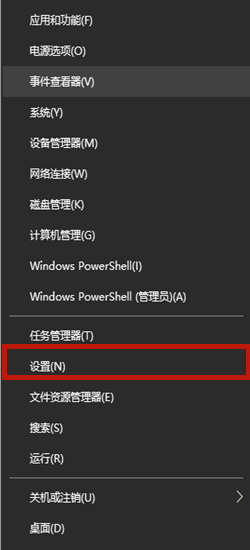
2、在设置页面中点击右下角的【时间和语言】。
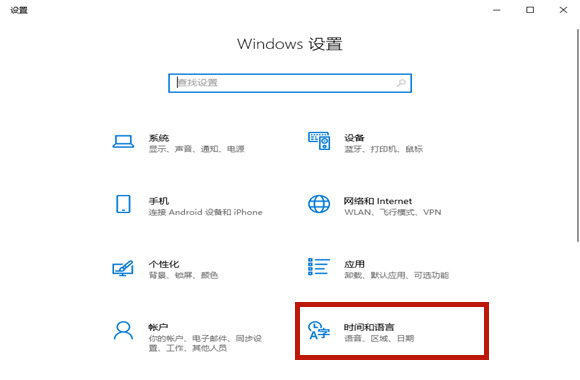
3、挑战到新页面以后选择【语言】,之后在右侧点击【添加首选的语言】。
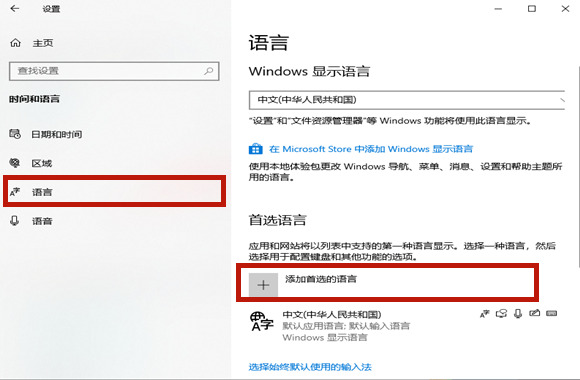
4、在选择要安装的语言当中输入【英语】,点击包含美国的选项,选择【下一步】。
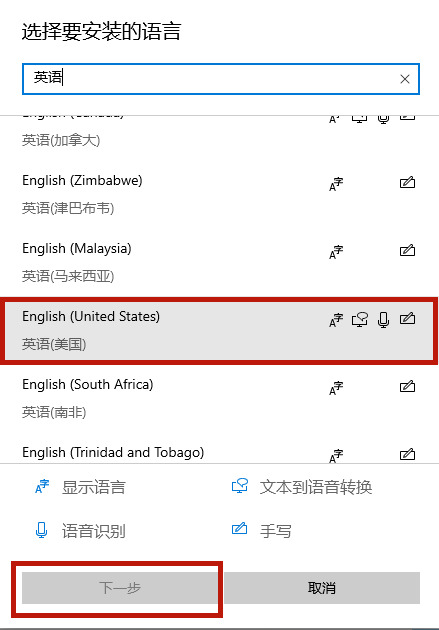
5、在安装语言包页面点击【安装】,之后安装语音包需要一定的时间,耐心等待即可。
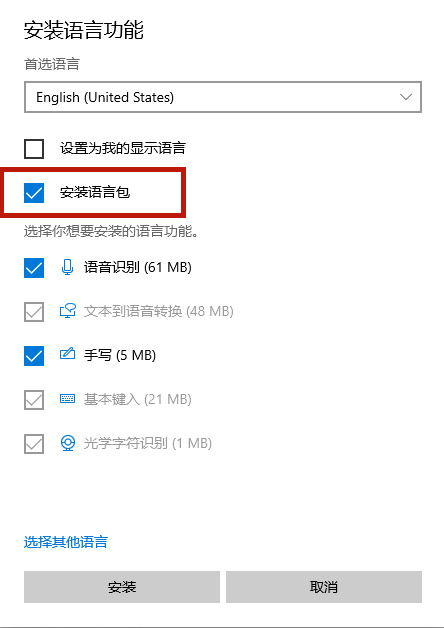
6、之后将右下角的输入法切换成新安装的英语输入法,之后进入游戏的时候输入法就不会弹出了。
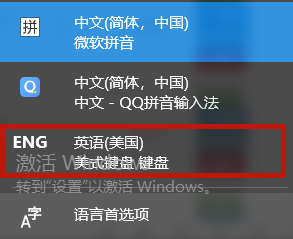
Win10 21H1系统玩游戏时禁用输入法的方法就为大家介绍到这里了。
发表评论
共0条
评论就这些咯,让大家也知道你的独特见解
立即评论以上留言仅代表用户个人观点,不代表系统之家立场